有时,您可能想放松一段时间,而不会被iPhone上其他人不需要的通知分心或打扰。那是您在iPhone上应用“请勿打扰”模式的时候。不是吗?
如果您只希望您的亲人或非常重要的工作同事在iPhone处于“请勿打扰”模式时给您打电话怎么办?是的,这是可能的。您可能想知道如何实现这一目标。
好吧,我们已经研究了这个主题,并在下面的文章中收集了一些有关如何让“请勿打扰”允许某些联系人在iPhone处于静音或请勿打扰模式时给您打电话的信息,并附有分步说明。
方法1:请勿打扰焦点设置
步骤1: 为此,您必须通过点击主屏幕上的电话图标在iPhone上打开电话应用程序。
步骤2: 现在点击 收藏夹 电话应用程序窗口底部面板上的选项,如下所示。
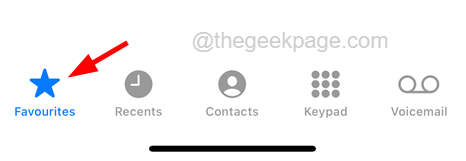
第三步: 出现收藏夹页面后,单击收藏夹页面左上角的加号图标(+)。
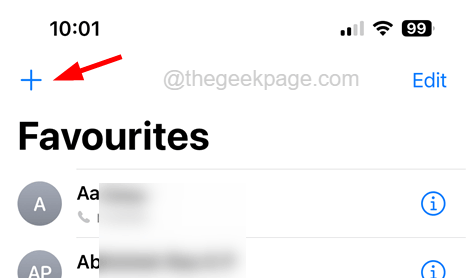
步骤4:这将弹出屏幕上的“联系人”页面。
步骤5:选择 联系我们 通过单击从列表中。
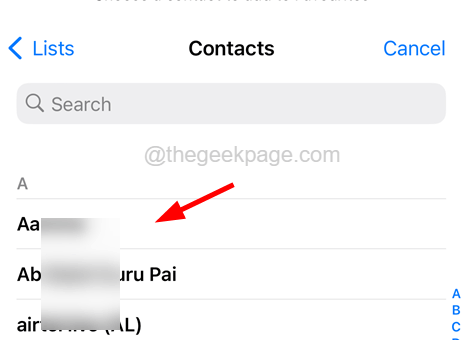
步骤6: 现在,您将在屏幕上看到一个上下文菜单,该菜单允许您从此联系人添加消息,呼叫或视频呼叫。
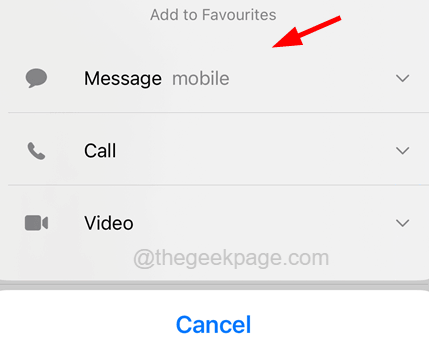
步骤7:点击您喜欢的任何选项,这将添加到您的收藏夹列表中。
步骤8:添加到收藏夹列表后,关闭iPhone上的“电话”应用程序。
步骤9: 现在转到iPhone上的“设置”应用程序,然后点击“设置”菜单列表中的“焦点”选项。
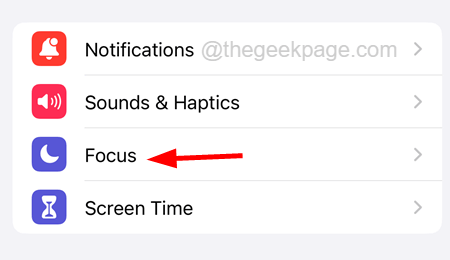
步骤10:选择 请勿打扰 来自“焦点”页面的选项,如下面的屏幕截图所示。
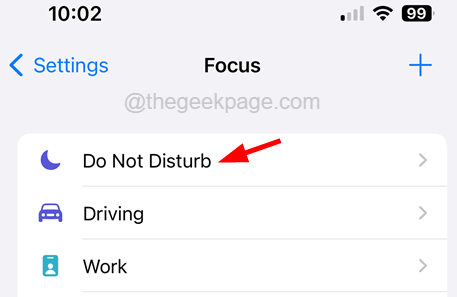
步骤11: 出现“请勿打扰”页面后,单击“人员”选项,如图所示。
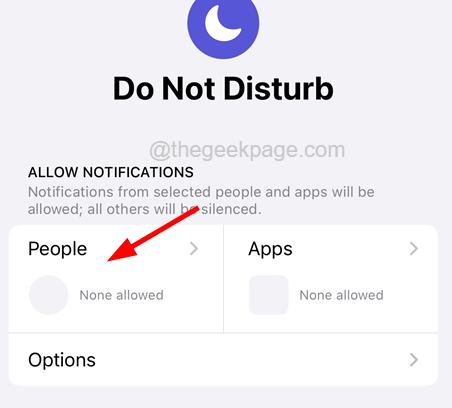
步骤12:现在,您将看到 允许来自电话 选项下 电话 部分。
注意 – 如果找不到此选项,请确保在页面顶部选择了“允许通知来自”选项,如下所示。
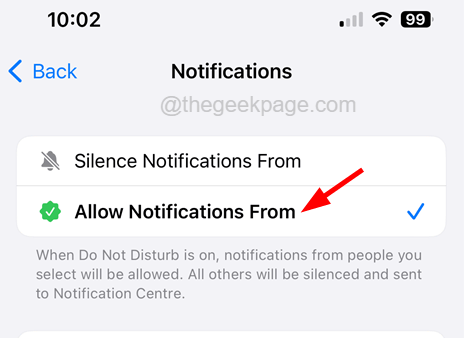
步骤13:请点击它,如下图所示。
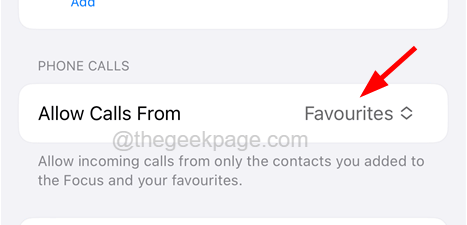
步骤14: 这将弹出选项列表的小内容窗口。
步骤15:从列表中选择“收藏夹”选项,如下所示。
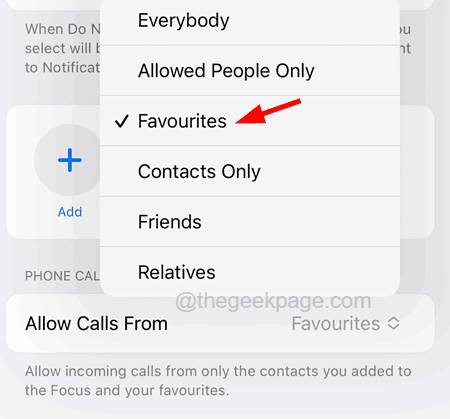
步骤16:如果您只想添加某些人而不想将其添加到收藏夹中,只需点击“通知”页面上的Add(+)选项,如下所示。
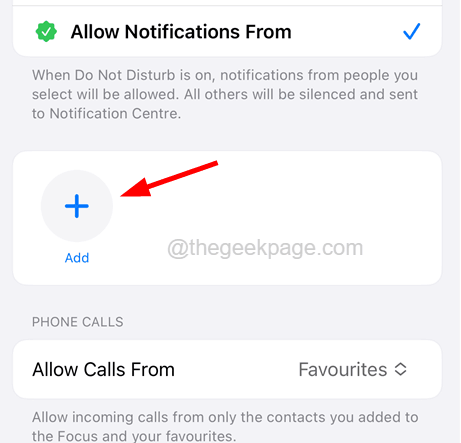
步骤17:这将弹出一个联系人列表,您可以选择所需的所有联系人,然后单击右上角的“完成”,如图所示。
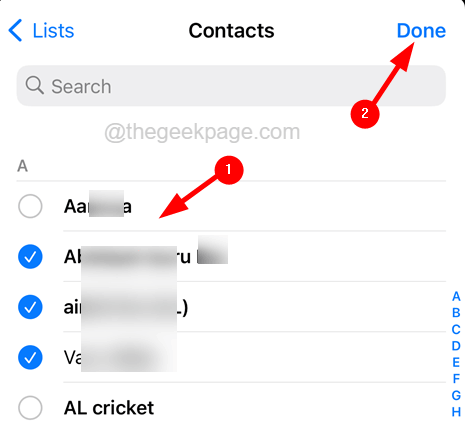
这将确保当您的iPhone处于“请勿打扰”模式时,您将收到从“收藏夹”列表中的这些联系人或手动添加的人员收到的警报的通知。
方法 2:为单个联系人启用紧急旁路设置
步骤1: 首先,您需要在iPhone上打开“联系人”应用程序。
步骤2: 打开“联系人”应用程序后,搜索并打开要绕过所有呼叫和消息的联系人,即使在“请勿打扰”模式下也是如此。
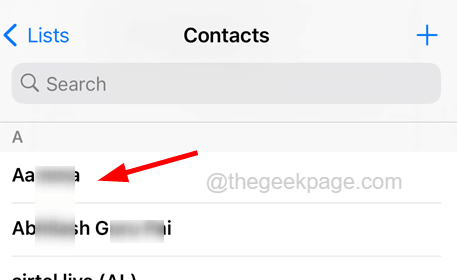
步骤3:打开联系人后,点击右上角的“编辑”选项,如下面的屏幕截图所示。
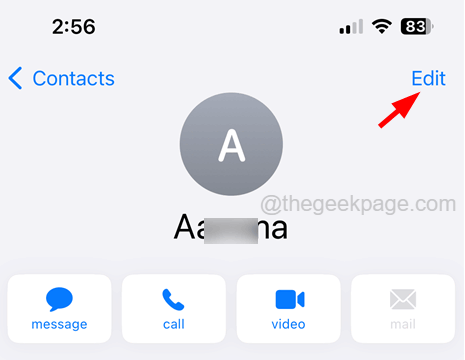
步骤4: 滚动联系人的编辑页面,然后点击铃声选项,如下所示。
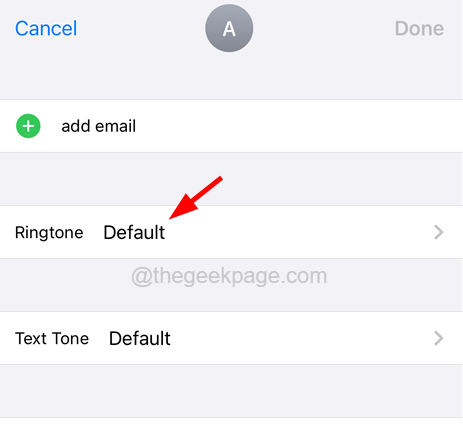
步骤5: 现在启用 紧急旁路 单击其切换开关选项,如图所示。
步骤6:然后点击 完成 在右上角。
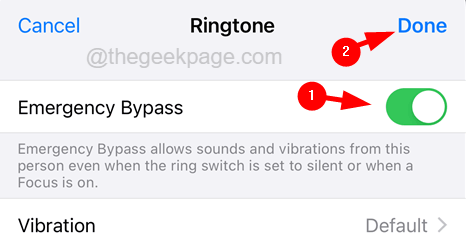
步骤7: 完成后,对 文本音 选项也是如此。
步骤8:现在对要绕过“请勿打扰”或静音模式的所有联系人执行相同的操作。










